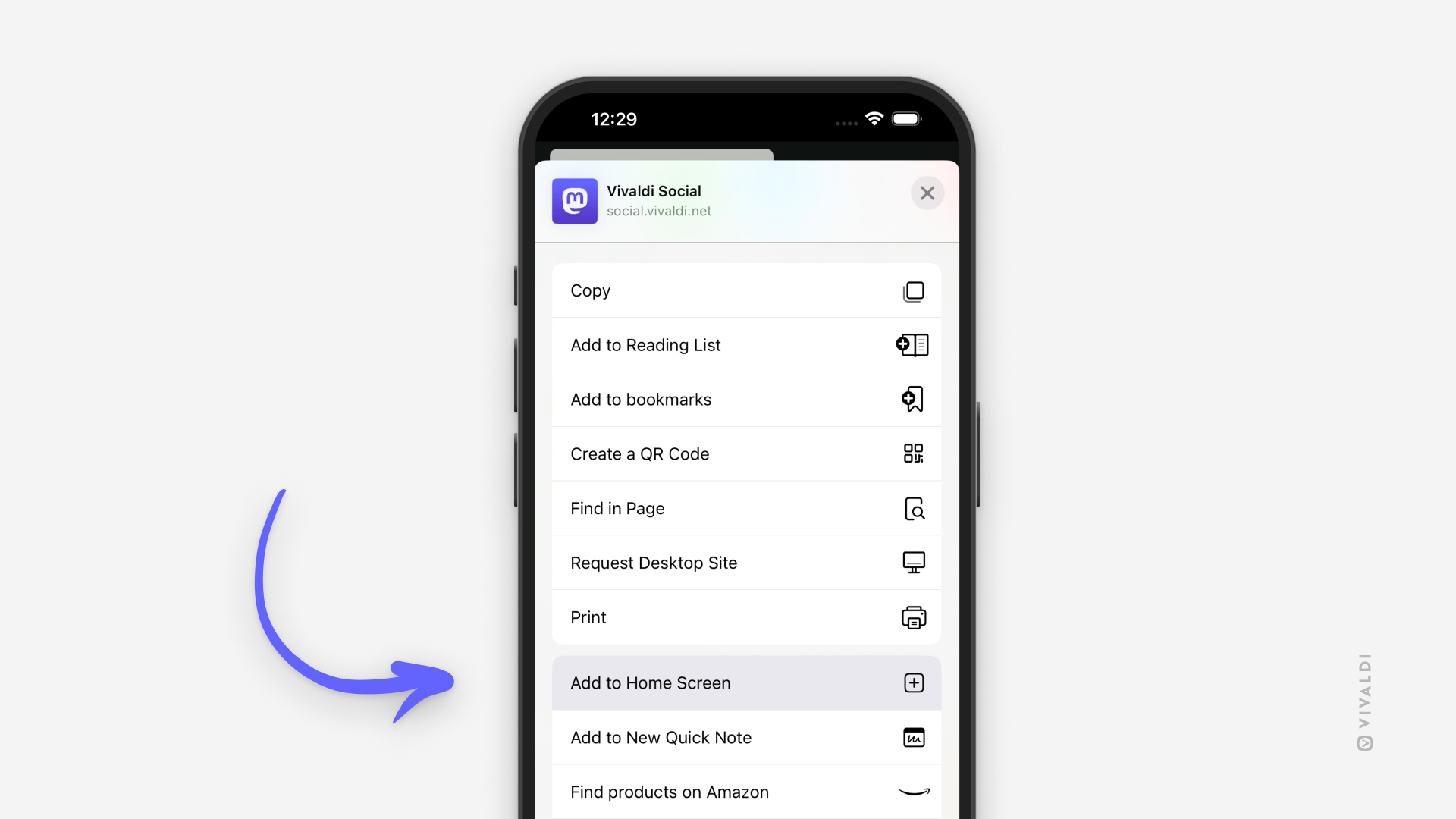Опције веб страница у Vivaldi прегледачу за iOS
Vivaldi нуди неколико опција за прилагођавање вашег тока прегледања у апликацији за iOS. Више о томе можете прочитати у наставку.
Десктоп верзија сајта
За приказ десктоп верзије веб сајта, уместо мобилне верзије која се уобичајено приказује на мањим екранима, отворите ![]() Vivaldi мении изаберите Десктоп верзија сајта.
Vivaldi мении изаберите Десктоп верзија сајта.
За трајно приказивање десктоп верзија свих веб сајтова:
- Идите у
 Vivaldi мени > Подешавања > Подешавања садржаја > Подразумевани приказ сајтова.
Vivaldi мени > Подешавања > Подешавања садржаја > Подразумевани приказ сајтова. - Изаберите Десктоп.
Почетна страница
На доњој алатној траци (када су картица и адресна трака на врху екрана), имате избор између два дугмета за средње дугме. Подразумевано, то је дугме за претрагу, које ће фокусирати адресно поље, тако да можете да унесете следећу везу или кључну реч за претрагу. Друга опција је да имате дугме матичне странице, које ће вас водити или на почетну страницу или на веб сајт по вашем избору.
Да бисте омогућили дугме матичне странице:
- Идите у Vivaldi мени > Подешавања > Опште.
- Омогућите Прикажи дугме матичне странице.
Да бисте поставили веб страницу по свом избору као матичну страницу:
- Идите у Vivaldi мени > Подешавања > Опште.
- Изаберите Одређени сајт.
- Унесите везу до веб странице.
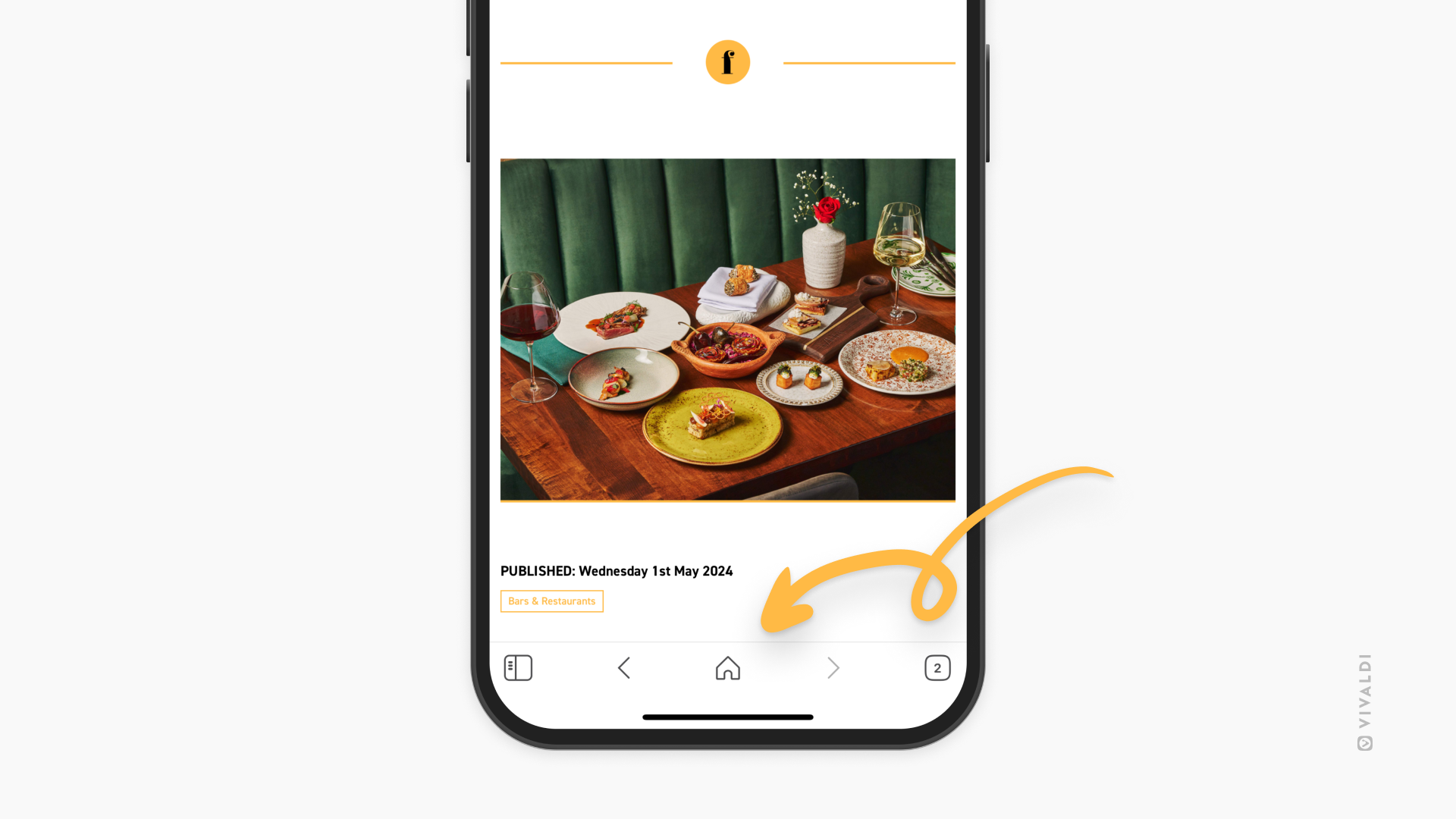
Пречица на почетном екрану
Када је Vivaldi ваш подразумевани претраживач на iOS-у, можете да креирате пречице до веб страница за почетни екран. На тај начин можете још брже да приступите својим најгледанијим веб сајтовима.
За креирање пречице на почетном екрану:
- Отворите веб страницу коју желите да додате на почетни екран.
- Идите у
 Vivaldi мени > Дели.
Vivaldi мени > Дели. - Изаберите Додај на почетни екран.
- Ако је потребно, ажурирајте назив пречице.
- Додирните Додај.